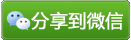【抵賴】不忘初心,繼承傳統,貢獻能量。如有冒犯,深表遺憾!
剛找到個Bitvise SSH Client,在視窗上跑,使得挖地道的工程容易了很多。
【簡介】
地道口在你家裏,你不張揚大概就不會暴露。一旦設置好了,家裏的其他設備都可以共享。
牆外得有人接應。你在牆外要有一台Linux機器你可以ssh進入!
現在有各種雲計算,有些免費提供一年服務,比如亞馬遜的AWS。(網上可以找到向導)。
家裏得有台微軟視窗足以,版本不重要。
最終在你家裏的那台機器上建立了代理服務器(Proxy Server),家裏的其他設備,iPhone等,都可以共享這個代理服務器。
【基本需求】
假設你牆外ssh服務器的地址:123.213.231.222,用戶名ssh_proxy,而且你知道密碼。
也可以用更安全的方法,這裏不做介紹。
【挖地道】
下載 並 設置 Bitvise SSH Client
https://dl.bitvise.com/BvSshClient-Inst.exe
到 你的微軟視窗上。
運行Bitvise SSH Client:
Login Tab->Host: ssh服務器地址 User Name: 用戶名。先別Login。

Option Tab->藍色框裏的都不需要。還是別Login。

Service Tab->需要SOCKS/HTTP Proxy。其他都別管!Login!

你要是看到藍框裏的文字,你的地道就挖好了。

你的代理服務器是 localhost:1080。這個地道口就在你的視窗上。
【跑地道】
已知你家裏有個代理服務器,你視窗上的任何網絡瀏覽器都可以用這個代理器。這裏隻以火狐狸 FireFox為例。
打開火狐狸FireFox瀏覽器,點擊右上角的三橫杠,再點最下端的Option
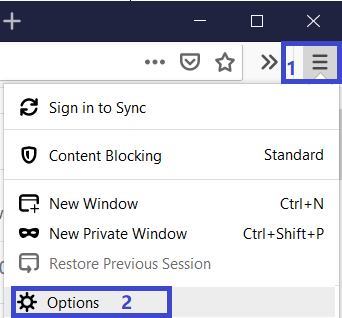
Options的最下方有Network Settings,點擊Settings

選擇Manual proxy configuration。選擇Use this proxy server for all protocols。

在開火狐狸FireFox瀏覽器裏尋找myip,如果看到你ssh服務器的IP地址,祝賀你成功地從地道跑到牆外了!

【共享地道】
稍加修改,你的代理服務器可以讓家裏的愛瘋等設備共享。
首先你要找到你這台視窗的IP地址。在CMD窗口
C:>ipconfig
Windows IP Configuration
...
IPv4 Address. . . . . . . . . . . : 10.50.26.188
回到運Bitvise SSH Client的Services,把Lisen Interface 從172.0.0.1改成 10.50.26.188。

你的代理服務器就是10.50.26.188:1080了。
再回到火狐狸FireFox瀏覽器Options->Settings->Connetion Settings,把localhost改成10.50.26.188。

【愛瘋iPhone】
要iPhone共享,家裏還得有個Web服務器。要是沒有,視窗上可以建一個。本文不介紹。
你的Web服務器要服務一個文件:proxy.pac, 內容是function FindProxyForURL(url, host)
{
return "SOCKS 10.50.26.188:1337";
}
一旦你的Web服務器有這一頁, http://192.168.1.2/proxy.pac, 你就可以設置愛瘋了。
打開愛瘋Settings->WIFI,點擊右邊的 i
最下麵的Configure Proxy,點擊右邊的 Off
選Automatic,在URL一欄輸入你pac文件的地址。

用你的愛瘋看 https://www.whatismyip.com/ 你會看到你的你ssh服務器的IP地址。
【後記】
其他設備舉一反三。這地道口在家裏,別人不易查到!隻需能ssh到牆外Linux機器。要封也隻能封那個牆外機器的IP!是個一勞永逸的解決方案。
【參考】
【1】Proxy Using SSH Tunnel https://www.systutorials.com/944/proxy-using-ssh-tunnel/
【2】How to Configure iOS to Use Socks Proxy over SSH with a Linux/Unix Host
https://www.systutorials.com/4876/how-to-configure-ios-for-iphone-and-ipad-to-use-socks-proxy-created-by-ssh/
【3】Welcome to Bitvise! https://www.bitvise.com